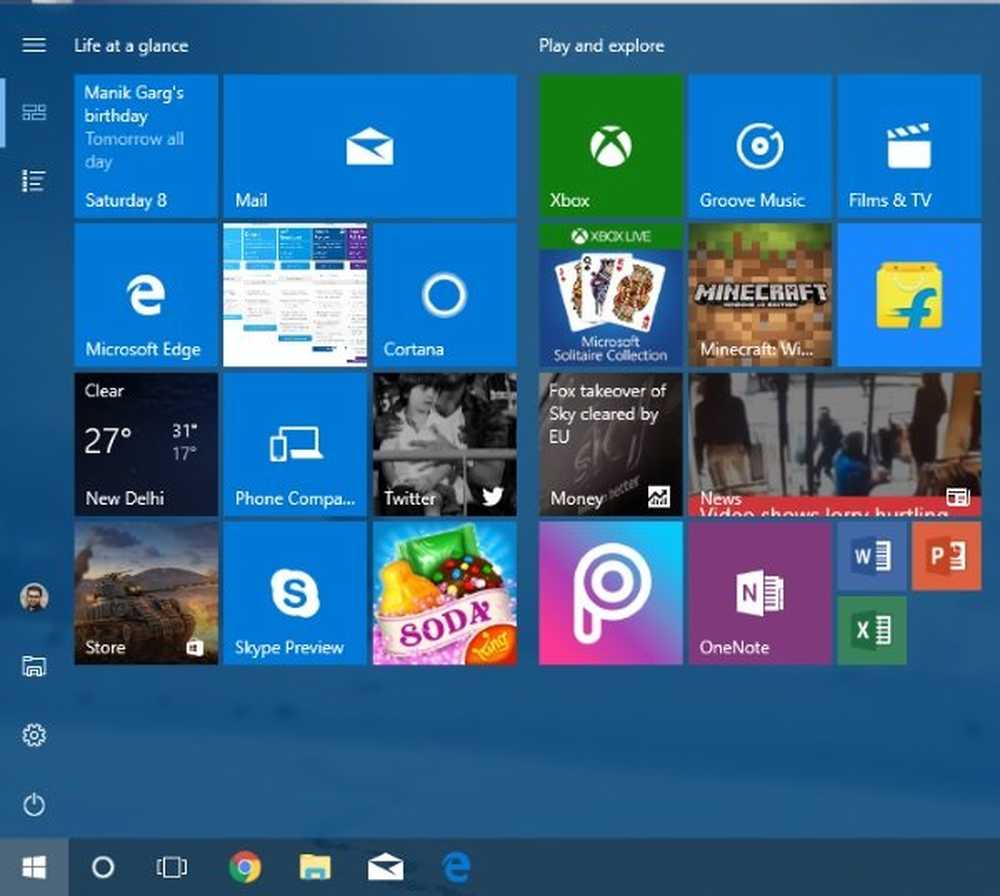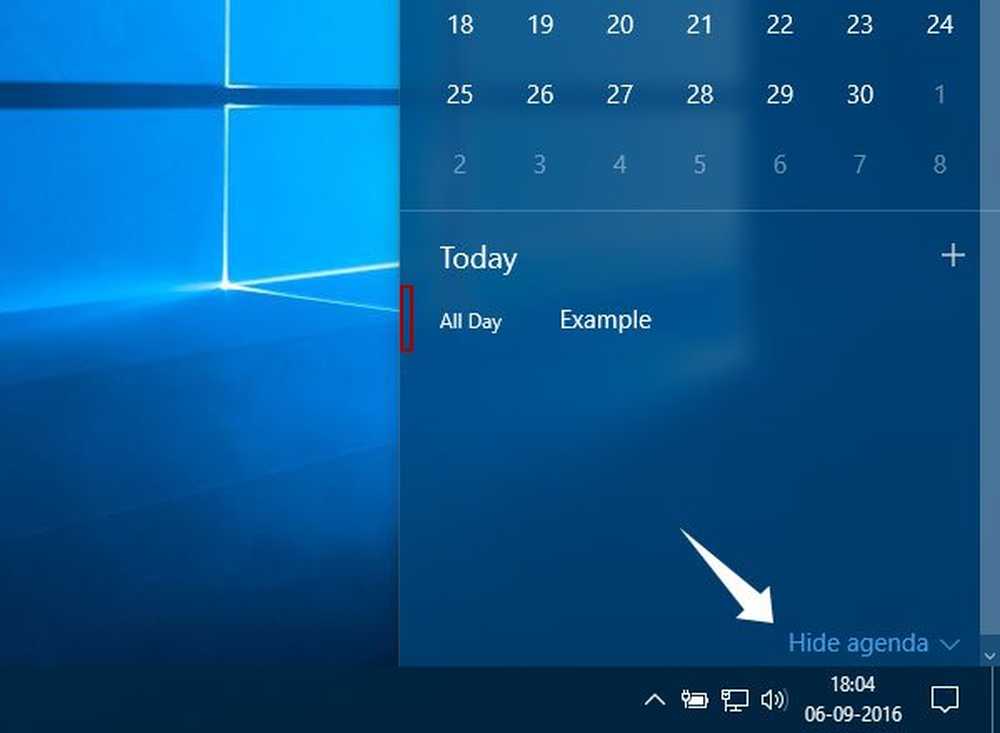Hvordan skjule et stasjon i Windows 10/8/7
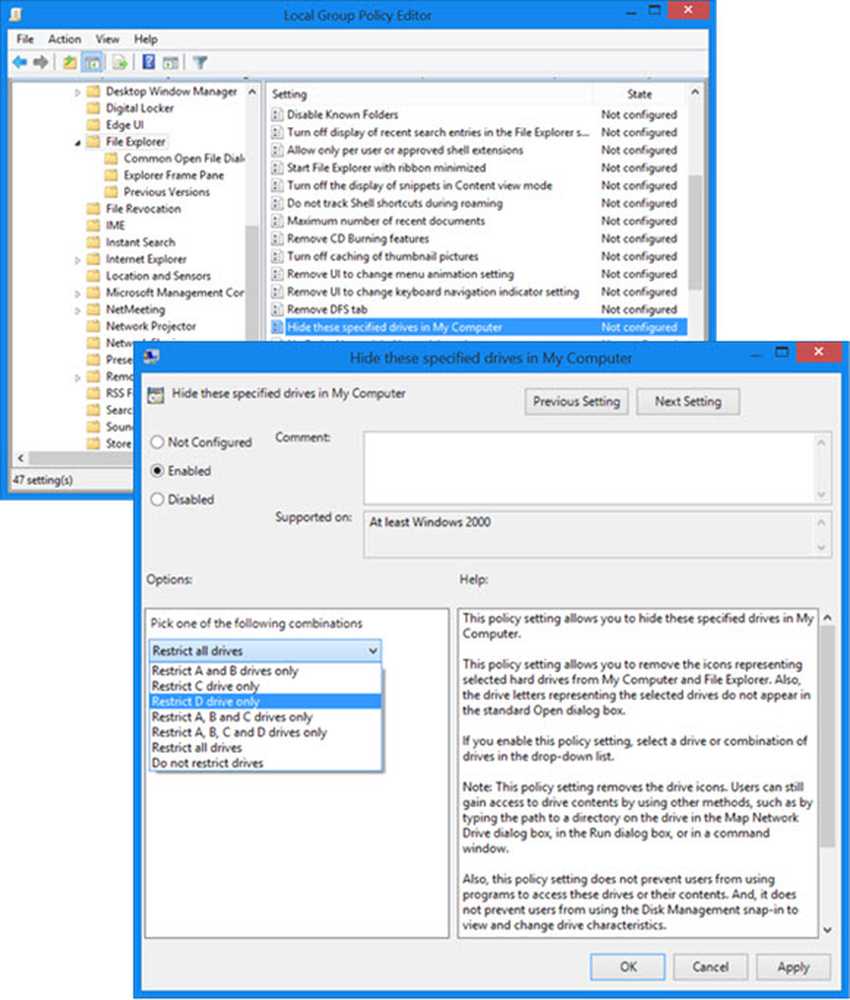
Hvis du er en Windows-bruker, vil du sikkert vite om å skjule eller låse en mappe eller fil som har konfidensielle data. Vi bruker vanligvis noen mappekrypteringsprogramvare for å gjøre disse oppgavene. Men hvis du har mange slike mapper og filer, er det ikke lurt å låse hver eneste mappe. Et bedre alternativ ville være å flytte alle slike filer og mapper som du vil gjemme eller ikke vil at andre skal vite om deres eksistens, til noen stasjon på PCen. Deretter gjemmer du hele stasjonen slik at den ikke er synlig for noen.
Den skjulte stasjonen vil ikke bli sett i Windows Filutforsker, men kan nås via en kommandoprompt eller ved å skrive stasjonsbokstaven i adressefeltet i Utforsker. Så når noen bruker Windows-PCen, vet de ikke at det eksisterer en slik stasjon på PCen din, og dine konfidensielle data er trygge. Dette kan gjøres i Windows 10/8/7 / Vista. Jeg vil veilede deg gjennom trinn som skal følges i Windows 8.
Skjul en stasjon i Windows 10
Det er fire måter å skjule en stasjon i Windows 10. Det er gjennom Diskhåndtering, ved hjelp av Gruppepolicy, gjennom Windows-registret eller ved å bruke Diskpart-kommandoen i CMD. Vi vil se disse måtene trinn for trinn, slik at du kan implementere det samme for å skjule en stasjon i Windows 8.
Skjul stasjon ved hjelp av Diskhåndtering
Hvis du vil gjemme en stasjon i Windows 8 gjennom Diskbehandling, må du høyreklikke på Datamaskinen min og klikk deretter Få til.
I Computer Management Console åpen Oppbevaring ved å dobbeltklikke på den.

Dobbeltklikk nå på Disk Management Snap-in.
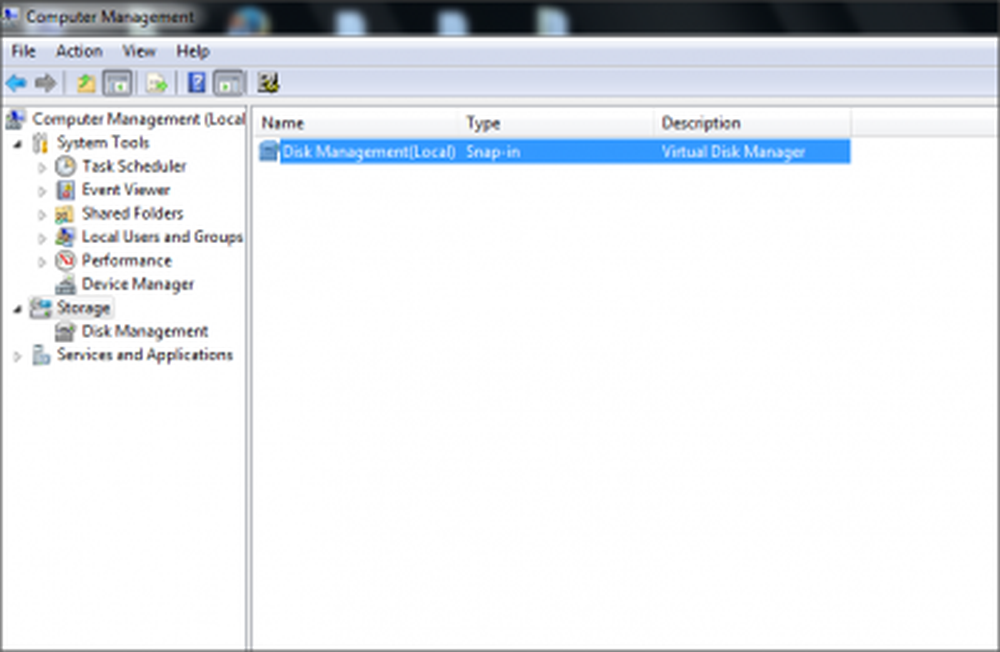
Disk Management Console åpnes, og du kan se alle stasjoner på PCen.
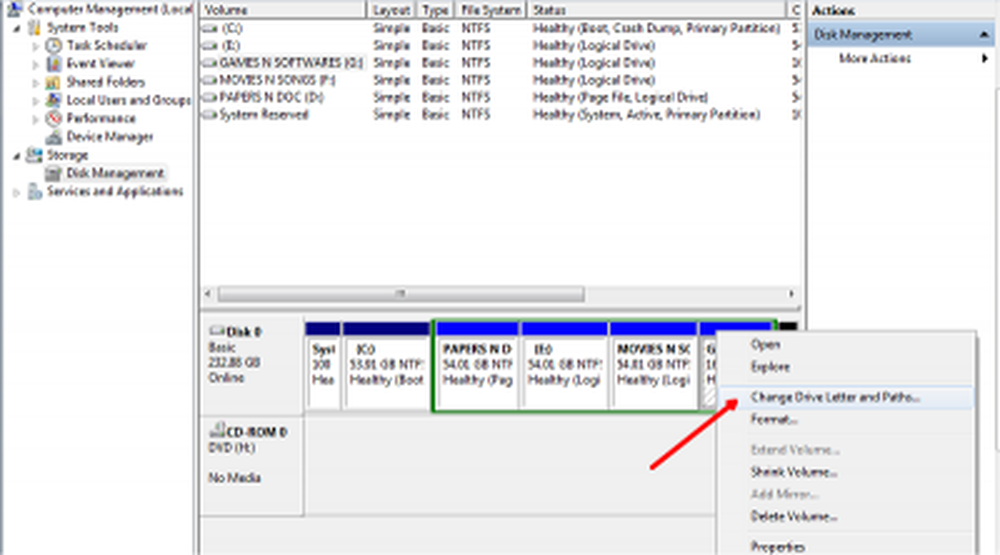
Velg stasjonen du vil gjemme og høyreklikk på den. Velg 'Endre brev og baner ' og klikk på Fjerne knapp.
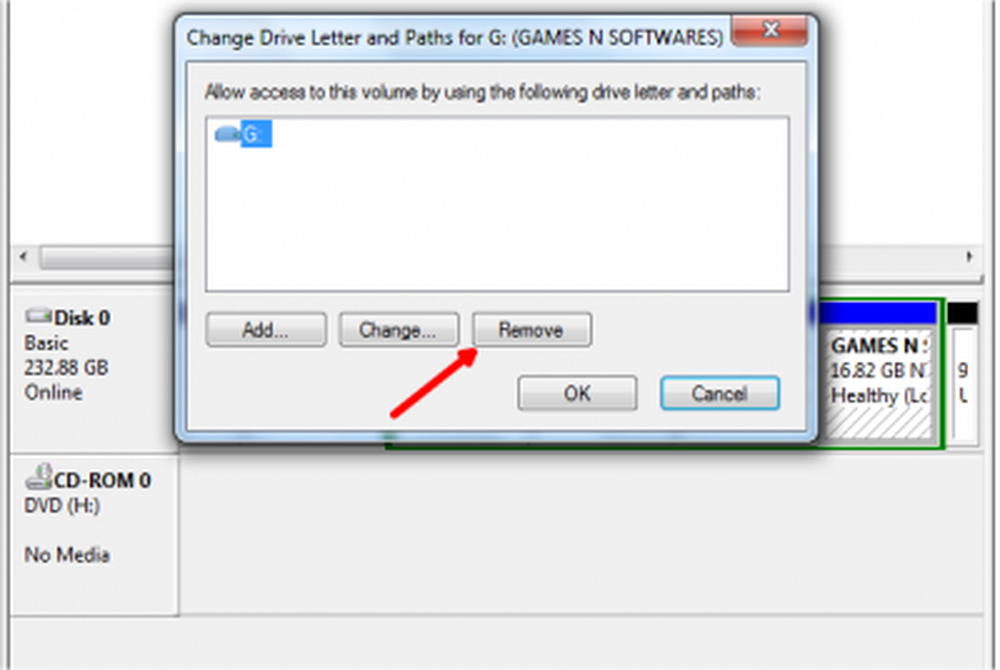
Hvis det ber om bekreftelse, si "Ja". Nå kan du ikke se den skjulte stasjonen i Min datamaskin.
Skjul stasjon ved hjelp av gruppepolicy
Kjør gpedit.msc og naviger til følgende innstillinger:
Brukerkonfigurasjon / Administrative maler / Windows-komponenter / File Explorer
Dobbeltklikk Skjul disse angitte stasjonene i Denne datamaskinen og velg Aktivert.
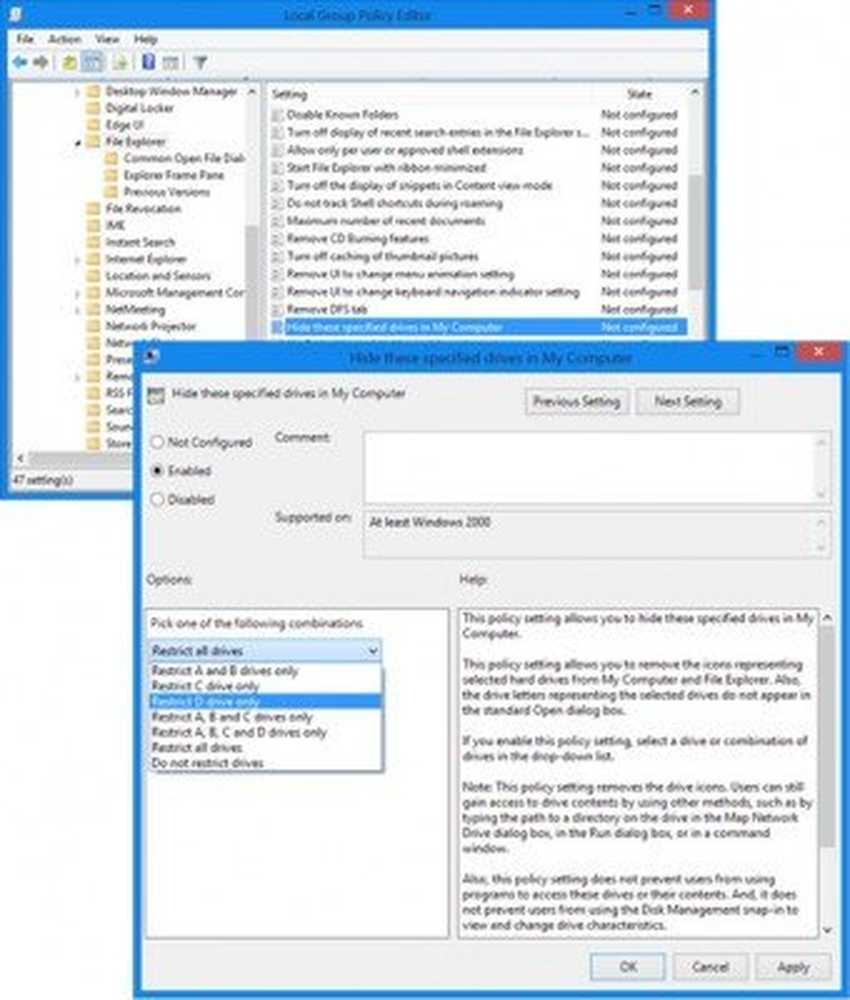
Fra rullegardinmenyen velger du Disket du vil gjemme.
Denne policyinnstillingen lar deg skjule disse spesifiserte stasjonene i Denne datamaskinen. Denne policyinnstillingen lar deg fjerne ikonene som representerer valgte harddisker fra Min datamaskin og Filutforsker. Stasjonsbokstaver som representerer de valgte stasjonene, vises ikke i standard Åpne dialogboksen. Hvis du aktiverer denne policyinnstillingen, velger du en stasjon eller kombinasjon av stasjoner i rullegardinlisten. Denne policyinnstillingen fjerner stasjonsikonene. Brukere kan fortsatt få tilgang til å kjøre innhold ved hjelp av andre metoder, for eksempel ved å skrive banen til en katalog på stasjonen i dialogboksen Kartnettverksdrift, i dialogboksen Kjør eller i et kommandovindu. Denne policyinnstillingen forhindrer heller ikke brukere i å bruke programmer for å få tilgang til disse stasjonene eller innholdet. Og det forhindrer ikke brukere i å bruke Snap-in Disk Management for å vise og endre stasjonsegenskaper. Hvis du deaktiverer eller ikke konfigurerer denne policyinnstillingen, vises alle stasjoner, eller velg alternativet Ikke begrense stasjoner i rullegardinlisten.
Lagre og lukk.
Skjul stasjon ved hjelp av Windows-registret
På denne andre måten bruker vi NoDrives registernøkkel til å skjule en stasjon i Windows 8. Når vi legger til en nøkkel til registret, foreslår jeg at du tar sikkerhetskopi av registret. Når det er gjort, fortsett!
trykk Windows Nøkkel + R, skriv 'regedit' og trykk Enter. Registerredigeringskonsollen åpnes. Naviger til under banen,
HKEY_LOCAL_MACHINE -> Programvare -> Microsoft -> Windows -> CurrentVersion -> Utforsker
Her skal vi lage en ny DWORD-verdi, så høyreklikk på Explorer og velg Ny -> DWORD-verdi (32-biters).
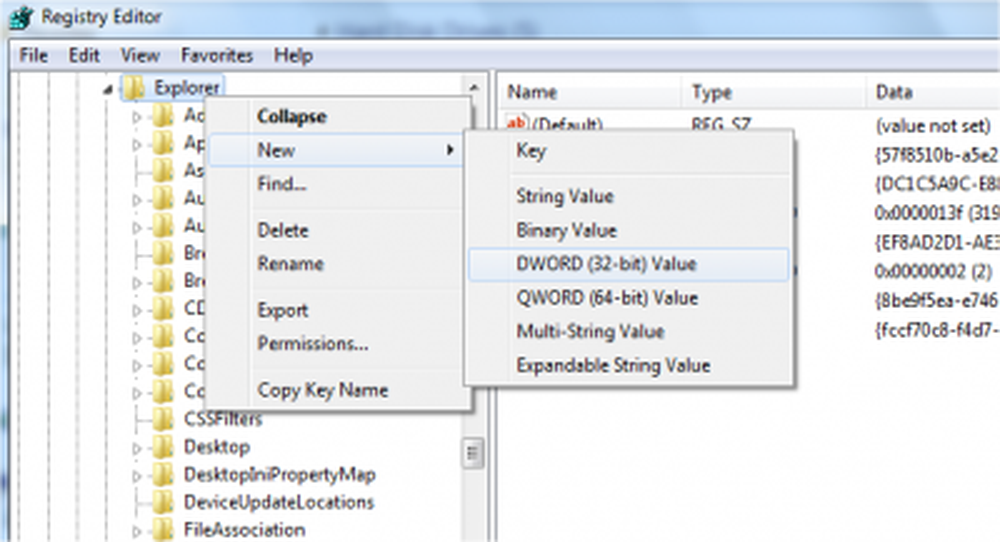
Gi navnet som 'NoDrives' og dobbeltklikk på den, for å endre egenskapene. Nå åpnes konsollen der vi må skrive inn verdier. I Verdi data, velg den som er basert på stasjonen du vil gjemme. Hver stasjonsbokstav har unik verdi og verdiene er som nedenfor,
A: 1, B: 2, C: 4, D: 8, E: 16, F: 32, G: 64, H: 128, I: 256, J: 512, K: 1024, L: 2048, M: 4096, N: 8192, O: 16384, P: 32768, Q: 65536, R: 131072, S: 262144, T: 524288, U: 1048576, V: 2097152, W: 4194304, X: 8388608, Y: 16777216, Z: 33554432, Alle: 67108863
Velg den tilsvarende verdien for stasjonen og skriv inn verdien i "Verdidata". Velg 'Desimal'for basisseksjonen. Som jeg vil gjemme, kjøre 'G', skriver jeg inn verdien som '64'.
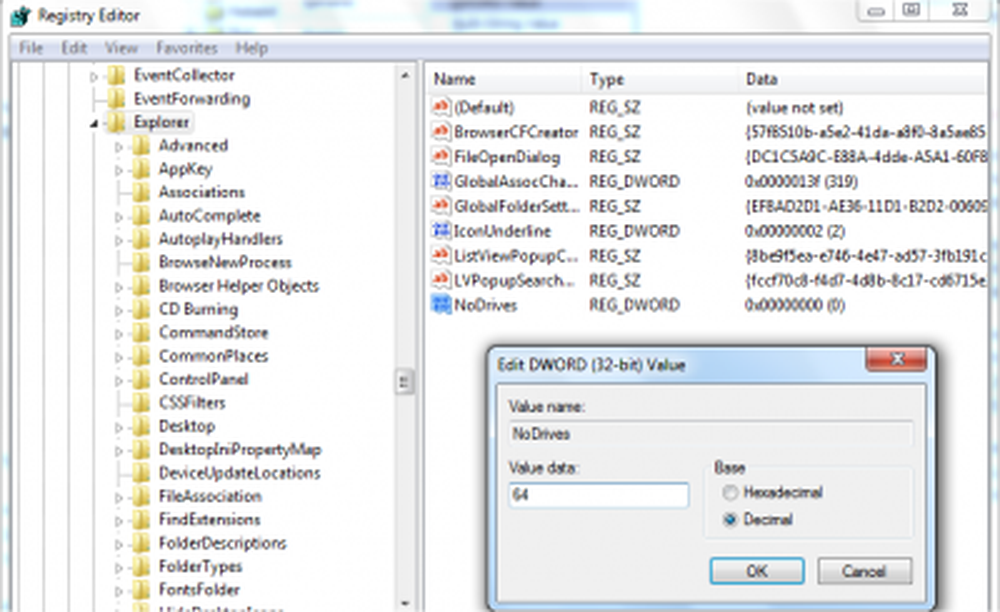
Hvis du vil gjemme to stasjoner, for eksempel 'E' og 'G', kan du skrive inn verdien en verdi som '80' (E = 16 og G = 64), og den skjuler begge stasjonene.
Start datamaskinen på nytt og stasjonen din er skjult nå. Hvis du skal få stasjonen tilbake, endrer du verdien til null, eller du kan til og med slette registerboksen 'NoDrives'.
Skjul stasjon med CMD
1] Åpne en forhøyet kommandoprompt, skriv inn Diskpart og trykk Enter.
2] Type Listevolum og trykk Enter.
3] Skriv nå velg og tallet mot brevet av stasjonen (f.eks. Det kan være G-stasjon), som du vil gjemme. For eksempel kan det være Velg Volum 6. Trykk Enter.
4] Skriv til slutt Fjern bokstav G og trykk Enter.
Du vil se en melding - Diskpart fjernet kjørebrevet eller monteringspunktet.
For å vise den skjulte stasjonen, følg trinn 1, 2, 3 nevnt ovenfor.
Skriv nå Tilordne bokstav D og trykk Enter. Dette vil vise stasjonen i Explorer.
Hvis du trenger en detaljert gjennomgang, kan du se vårt forumpost med tittelen Skjul eller vis harddiskpartisjonene dine ved hjelp av Diskpart.
Dette er de 4 måtene du kan skjule en stasjon nativt, i Windows.
OPPDATER: Du kan også bruke freeware HideCalc til å skjule diskstasjon i Windows. Les også kommentarene nedenfor.